
MacBookのバッテリーを改善する方法
更新: MacBook のバッテリー寿命を改善するための最良の方法をいくつか紹介するビデオを追加しました。
MacBook のバッテリーは、再充電のためにデバイスに接続する必要があるまで、ほぼ 1 営業日持続することができ、最新モデルは 1 営業日中持続できると Apple は考えています。
ただし、バッテリーは時間の経過とともに減少する傾向があるため、多くの古い MacBook はこのバッテリー寿命に匹敵するものではありません。しかし、充電中に壁に繋がれたままになる前に、ラップトップをできるだけ長く使用したいと思わない人はいないでしょうか。
このテザリングの圧制を克服する 1 つの方法は、外部 MacBook バッテリー パックを持ち運ぶことです。これによりバッグの中でかさばりますが、モバイルでの作業やエンターテイメントに数時間費やすことができます。
ただし、最高の Mac で環境設定を賢明に使用すると、大きな違いが生じる可能性があります。ありがたいことに、macOS High Sierra には、バッテリー寿命を延ばすのに役立つエネルギー監視および管理ツールがいくつか組み込まれています。Wi-Fi と Bluetooth をオフにするのは賢明な選択肢かもしれません。どちらもワイヤレス接続を探すためにエネルギーを消費しますが、決める前に、AirDrop、iCloud Drive、iMessage を使用できなくてもよいかどうかを決める必要があります。
MacBook のバッテリー寿命を延ばす方法に関するその他のアイデアについては、以下のビデオをご覧ください。
MacBook のバッテリーをもう少し長持ちさせる他の便利な方法を見てみましょう。
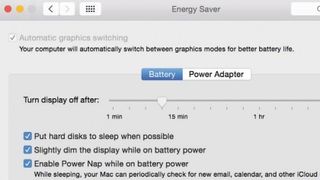
1. モバイル設定を選択します
システム環境設定の「省エネ」パネルが最初の窓口となります。モバイル使用の設定を変更するには、「バッテリー」をクリックします。Mac がアイドル状態のときに画面とハードドライブをオフにする速さ、およびパワーナップをアクティブにするかどうかを調整できます。
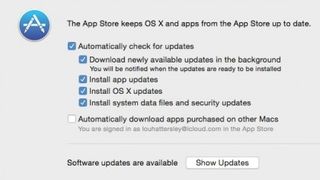
2. システムアップデートを入手する
システムのアップデートには、電源管理の調整が含まれる場合があります。[システム環境設定] の [App Store] ペインで、アップデートの自動チェックと、アップデートをダウンロードしてインストールするオプションをオンにします。
Power Nap では、主電源が入っている間のみアップデートをダウンロードできることに注意してください。
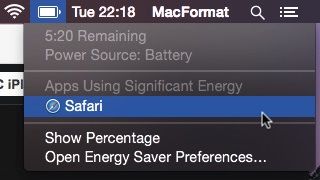
3. 時間に注意してください
メニュー バーのバッテリー アイコンをクリックすると、現在のアクティビティで Mac のバッテリーがどれくらい持続するかの推定値が表示されます。パーセントインジケーターをオンにすることもできます。
メニューには、電力消費の原因となっている開いているアプリが表示され、アプリを閉じたい場合に備えて表示されます。
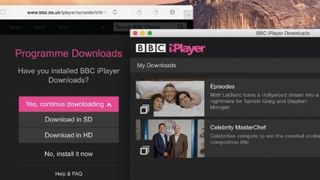
4. ストリーミングとビデオを制限する
NetFlix や YouTube などのサイトからオンライン ビデオを大量にストリーミングすると、Wi-Fi 接続が非常にアクティブになるため、バッテリー寿命が短くなる可能性があります。
iPlayer などの一部のビデオ サービスでは、コンテンツをダウンロードしてオフラインで視聴できることに注意してください。
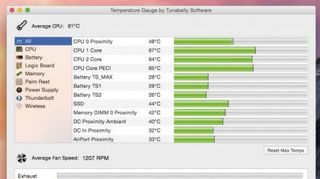
5. 温度を監視する
高温の環境は Mac にとって健康的ではありません。また、ハードドライブ (フラッシュ ストレージではなく) が使用されていると、Mac 内部の熱がさらに上昇します。
プロセッサーが熱くなると、Mac のファンが回転し、バッテリーの消耗が早くなる可能性があります。温度ゲージまたは同様のアプリを使用して熱レベルを監視します。
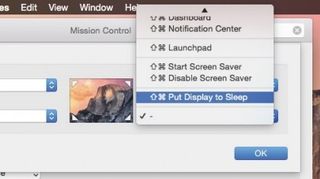
6. エネルギーを大量に消費していないか確認する
CoconutBattery は、現在の最大容量と新品時の元の容量を表示することで、バッテリーの状態をチェックします。
最後に、Mission Control の環境設定で、ディスプレイを瞬時にスリープ状態にできるようにホット コーナーを設定します。
- この記事は気に入りましたか? MacFormat 内で Apple デバイスを最大限に活用する方法に関するチュートリアル、ガイド、ヒントをさらに入手してください。今すぐサンプラーの特別オファーをご利用ください。